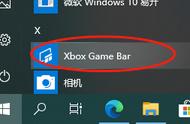①可裁剪视频片段转制GIF。打开喀秋莎软件后,直接将视频拖入轨道,使用切割工具删除视频的多余部分,然后通过【分享】→【自定义生成】→【新建自定义生成】→【GIF】,即可将任意选择的视频片段转制为GIF动图。

②可录制桌面操作转制gif动图。可通过电脑程序直接启动Camtasia Recorder 9,单击右侧的rec或按F9即可启动录制,录制过程中可以按F9暂停及恢复录制,停止录制可按F10,当然也可以在录制面板上进行停止、暂停或删除的操作,录制完成后进行裁剪导出即可。

③可添加标签指示文字。在左侧工具栏,单击注释可添加小标签。接着,可在视频窗口移动标签的位置,可在轨道上拖动标签显示的时长,右侧也可对标签或文字的大小及色彩等进行编辑。

④可局部放大页面。在左侧工具栏,单击【动画】,可在视频预览窗格中任意选择区域进行放大,若需要回归原本的视频页面,再单击【缩放到合适】即可。